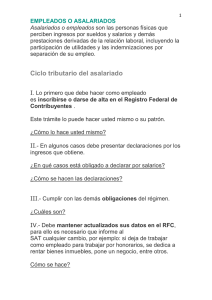Salarios con indemnización
Anuncio
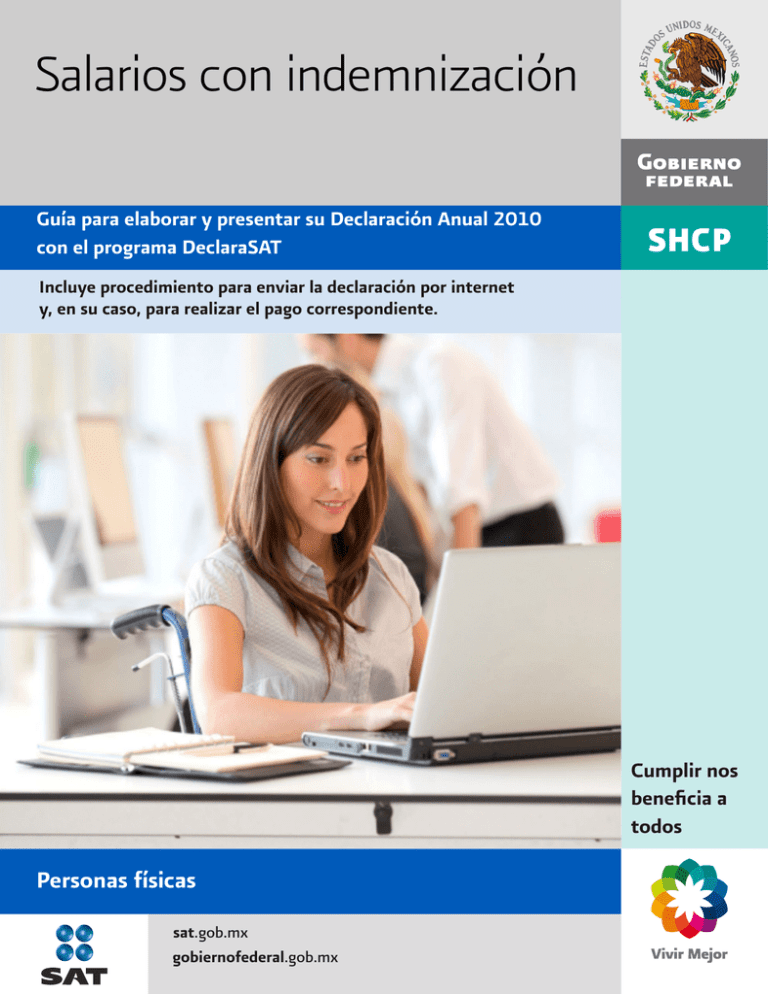
Salarios con indemnización Guía para elaborar y presentar su Declaración Anual 2010 con el programa DeclaraSAT Incluye procedimiento para enviar la declaración por internet y, en su caso, para realizar el pago correspondiente. Cumplir nos beneficia a todos Personas físicas sat.gob.mx gobiernofederal.gob.mx Guía para elaborar y presentar su Declaración Anual de 2010 con el programa DeclaraSAT, Salarios con indemnización, personas físicas Índice Pág. Presentación Información general 3 4 4 A quiénes se destina esta guía Cuándo se presenta la Declaración Anual Quiénes están obligados a presentarla Qué impuestos debe declarar Qué necesita para elaborarla y presentarla Qué es y dónde se obtiene el programa DeclaraSAT o la Declaración automática Qué ingresos debe considerar Qué gastos personales puede deducir Dónde debe presentar la declaración Cómo pagar cuando la declaración resulta con impuesto a cargo Caso práctico Paso 1: Instale el programa DeclaraSAT en su equipo o ingrese al sistema en línea (Declaración automática) Paso 2: Capture sus datos Paso 3: Capture sus cantidades Paso 4: Capture sus deducciones personales Paso 5: Captura del impuesto a los depósitos en efectivo (IDE) Paso 6: Capture los datos complementarios Paso 7: Detalle del cálculo Paso 8: Genere el archivo para enviar su declaración Paso 9: Envíe su declaración por internet Paso 10: Impresión de la hoja de ayuda Servicios gratuitos y confidenciales 2 4 4 4 4 5 5 5 6 7 8 12 12 16 22 23 26 28 36 39 43 46 Guía para elaborar y presentar su Declaración Anual de 2010 con el programa DeclaraSAT, Salarios con indemnización, personas físicas Presentación Ponemos a su disposición la Guía para elaborar y presentar su Declaración Anual de 2010 con el programa DeclaraSAT, Salarios con indemnización, personas físicas. Aquí encontrará de manera gráfica, sencilla y mediante un ejemplo, los pasos para hacer su Declaración Anual en el programa DeclaraSAT, y el procedimiento para enviarla por internet y, en su caso, para realizar el pago correspondiente. Vigencia a partir de febrero de 2011. 3 Guía para elaborar y presentar su Declaración Anual de 2010 con el programa DeclaraSAT, Salarios con indemnización, personas físicas Información general A quiénes se destina esta guía A las personas físicas que obtengan únicamente ingresos por concepto de salarios (uno, dos o más patrones), ingresos asimilados a salarios e ingresos por separación o indemnización y primas de antigüedad. Cuándo se presenta la Declaración Anual En abril de 2011; sin embargo, puede presentarse desde febrero o marzo. Cuando la presente durante estos meses se considerará presentada el 1 de abril. Quiénes están obligados a presentarla Las personas físicas que perciban ingresos por salarios y demás prestaciones derivadas de la relación laboral, así como ingresos asimilados a salarios, tendrán la obligación de presentar la Declaración Anual de 2010 cuando se encuentren en alguno de los siguientes supuestos: Además de salarios obtengan otro tipo de ingresos acumulables, como pueden ser honorarios, arrendamiento de bienes inmuebles, intereses, entre otros. Dejen de prestar servicios antes del 31 de diciembre de 2010, o cuando hubieran prestado servicios a dos o más patrones en forma simultánea. Obtengan ingresos por concepto de salarios de personas no obligadas a efectuar las retenciones, por ejemplo los organismos internacionales y las embajadas. Obtengan ingresos anuales por salarios que excedan de 400,000 pesos. Hayan comunicado por escrito a su patrón que presentarán la Declaración Anual por su cuenta. Qué impuestos debe declarar Únicamente el impuesto sobre la renta (ISR). Qué necesita para elaborarla y presentarla El Programa DeclaraSAT o Declaración automática versión 2011. La Clave de Identificación Electrónica Confidencial (CIEC) actualizada o la Firma Electrónica Avanzada (Fiel) vigente para enviar la declaración por internet. La clave bancaria estandarizada (Clabe) a 18 dígitos que le proporcionan los bancos en los estados de cuenta. Esto con el fin de que se le efectúe el depósito de su devolución si le resulta saldo a favor en el ISR. La constancia de pagos y retenciones por salarios (forma fiscal 37 o anexo 1 de la forma fiscal 30). Los patrones la deben entregar a más tardar en febrero de 2011. 4 Guía para elaborar y presentar su Declaración Anual de 2010 con el programa DeclaraSAT, Salarios con indemnización, personas físicas Los retenedores que entreguen constancias de percepciones a sus trabajadores asentarán en las mismas la fecha en que presentaron la Declaración Informativa Múltiple (DIM) de pagos por salarios ante el SAT, el número de folio o de operación asignado a la misma y si efectuaron o no el cálculo anual del ISR de sus trabajadores. Comprobantes de gastos personales, facturas y recibos de honorarios que reúnan los requisitos fiscales y que correspondan a 2010, gastos que se señalan más adelante. Equipo de cómputo para instalar el programa DeclaraSAT y servicio de Internet para enviar su declaración. Si no cuenta con este servicio, puede guardar el archivo de la declaración en algún dispositivo (usb o disco compacto) y acudir a cualquier Módulo de Servicios Tributarios del SAT para hacer el envío. Qué es y dónde se obtiene el programa DeclaraSAT o la Declaración automática El programa DeclaraSAT y la Declaración automática, son ayudas de cómputo gratuitas diseñadas por el SAT para que las personas físicas puedan hacer el cálculo, llenado y envío de su Declaración Anual de impuestos en forma fácil y rápida. 1. DeclaraSAT: requiere instalarlo en su computadora, lo cual es rápido y sencillo; lo puede obtener gratuitamente en el Portal de internet del SAT. 2. Declaración automática: no requiere instalación, ya que funciona en línea desde el Portal de internet del SAT. Esta modalidad contiene prellenados sus datos generales y las cifras que en su caso haya declarado su patrón ante el SAT; también contiene un cálculo preliminar cuando se perciben ingresos de un solo patrón, lo cual agiliza el llenado y presentación de su declaración. Se le recomienda verificar que los datos prellenados estén correctos y, en caso contrario, corregirlos. Ambas alternativas de captura contienen información adicional relacionada con la declaración anual que puede consultar en caso de dudas. Qué ingresos debe considerar Los ingresos efectivamente cobrados en 2010 por concepto de salarios, ingresos asimilados a salarios, indemnización, separación y primas de antigüedad. Qué gastos personales puede deducir Los pagos por honorarios médicos, dentales, de enfermeras y gastos hospitalarios. El alquiler o compra de aparatos para rehabilitación, prótesis,1 medicinas (sólo cuando el paciente esté hospitalizado y se incluyan en la factura correspondiente), análisis y estudios clínicos. 1 Incluye la compra de lentes ópticos graduados para corregir defectos visuales hasta por un monto de 2,500 pesos, siempre y cuando se describan las características en el comprobante o se cuente con diagnóstico de un oftalmólogo u optometrista. 5 Guía para elaborar y presentar su Declaración Anual de 2010 con el programa DeclaraSAT, Salarios con indemnización, personas físicas Gastos funerarios. Se puede deducir hasta un salario mínimo anual de su área geográfica, (los servicios funerarios a futuro se pueden deducir en el año en que se utilice el servicio). Primas por seguros de gastos médicos. Los gastos anteriores sólo serán deducibles cuando se hayan pagado a instituciones o a personas que residan en México, y sean para usted, para su cónyuge, concubino(a), hijos, nietos, padres o abuelos, siempre que estas personas no hayan percibido ingresos iguales o superiores a un salario mínimo general de su área geográfica, elevado al año. 2 Los intereses reales efectivamente pagados durante 2010 por créditos hipotecarios destinados a su casa habitación, contratados con el sistema financiero, Fovissste e Infonavit, entre otros organismos públicos, siempre que el monto otorgado no exceda de un millón quinientas mil unidades de inversión. Quienes otorguen el crédito hipotecario deben proporcionar el documento en el que conste el monto de los intereses reales efectivamente pagados en el año que se declara. Donativos no onerosos ni remunerativos (gratuitos); es decir, que no se otorguen imponiendo algún gravamen a cambio de servicios recibidos por el donante. El monto de los donativos que se deduzcan no debe exceder de 7% de los ingresos acumulables que sirvieron de base para calcular el ISR en 2009, antes de aplicar las deducciones personales. Transporte escolar de sus hijos o nietos, siempre que sea obligatorio o cuando se incluya en la colegiatura para todos los alumnos y se señale por separado en el comprobante correspondiente. El importe de los depósitos en las cuentas personales especiales para el ahorro, pagos de primas de contratos de seguro que tengan como base planes de pensiones relacionados con la edad, jubilación o retiro, así como la adquisición de acciones de sociedades de inversión. El monto que puede deducir por estos conceptos no debe exceder de 152,000 pesos. Las aportaciones a la subcuenta de aportaciones complementarias de retiro o a las cuentas de planes personales, así como las aportaciones a la subcuenta de aportaciones voluntarias, siempre que en este último caso dichas aportaciones cumplan con el requisito de permanencia para los planes de retiro. El monto máximo de esta deducción es de 10% de los ingresos acumulables, sin que dichas aportaciones excedan de cinco salarios mínimos generales de su área geográfica, elevados al año.3 Dónde debe presentar la declaración Una vez realizada la captura de información en el programa DeclaraSAT, o en la Declaración automática, independientemente del resultado obtenido en su Declaración Anual (impuesto a cargo, en cero o a favor), debe enviarla a través del Portal de internet del SAT, como se indica más adelante en esta guía. 2 Para el área geográfica A: 20,972.90. pesos; para el área geográfica B: 20,381.60 pesos, y para el área geográfica C: 19,881.55 pesos. 3 Para el área geográfica A: 104,864.50.00 para el área B: 101,908.00 y para la C: 99,407.75 pesos. 6 Guía para elaborar y presentar su Declaración Anual de 2010 con el programa DeclaraSAT, Salarios con indemnización, personas físicas En caso de que no le resulte impuesto a cargo u obtenga saldo a favor, con el envío de su declaración a través de internet concluye con el procedimiento y cumplimiento de su obligación. Cómo pagar cuando la declaración resulta con impuesto a cargo Si le resulta impuesto a cargo y únicamente obtiene ingresos por concepto de salarios, asimilados a salarios, indemnización, separación y primas de antigüedad, puede efectuar el pago en cualquiera de las siguientes formas: En ventanilla bancaria de los bancos autorizados, a través de la hoja de ayuda en la cual se señala el importe a cargo y que puede imprimir de los programas DeclaraSAT o Declaración automática. Si cuenta con los servicios de banca electrónica, puede realizar el pago mediante transferencia electrónica de fondos a través del portal del banco en el que tenga contratados los servicios citados. En ventanilla bancaria de los bancos autorizados a través de la forma fiscal 13-A (Declaración del ejercicio. Personas físicas. Sueldos, salarios y conceptos asimilados) que adquiere en las papelerías que venden formas fiscales. Si el pago lo presenta a través de ventanilla bancaria, debe realizarlo en efectivo o con cheque personal, certificado o de caja. Si paga con cheque: Anote en el anverso: “Para abono en cuenta bancaria de la Tesorería de la Federación.” Anote en el reverso: “Cheque librado para el pago de contribuciones federales a cargo del contribuyente [nombre del contribuyente] con Registro Federal de Contribuyentes [clave del RFC del contribuyente]. Para abono en cuenta de la Tesorería de la Federación”. 7 Guía para elaborar y presentar su Declaración Anual de 2010 con el programa DeclaraSAT, Salarios con indemnización, personas físicas Caso práctico Con los siguientes datos: Constancia de pagos y retenciones por concepto de salarios e ingresos por separación o indemnización, y, Deducciones personales. Determine el ISR anual de una persona física que durante 2010 obtuvo ingresos por salarios e indemnización. Deducciones personales Concepto Honorarios médicos Donativos4 Honorarios dentales Gastos hospitalarios Intereses reales por crédito hipotecario para su casa habitación Total de deducciones personales 4 Cantidades 15,100.00 2,000.00 3,200.00 25,300.00 18,300.00 63,900.00 Para efectos del ejemplo se considera que el total de donativos no excede 7% de los ingresos acumulables que sirvieron de base para calcular el ISR en 2009 antes de aplicar las deducciones personales. 8 Guía para elaborar y presentar su Declaración Anual de 2010 con el programa DeclaraSAT, Salarios con indemnización, personas físicas Constancia de pagos y retenciones por sueldos, salarios e indemnización 9 Guía para elaborar y presentar su Declaración Anual de 2010 con el programa DeclaraSAT, Salarios con indemnización, personas físicas 10 Guía para elaborar y presentar su Declaración Anual de 2010 con el programa DeclaraSAT, Salarios con indemnización, personas físicas 11 Guía para elaborar y presentar su Declaración Anual de 2010 con el programa DeclaraSAT, Salarios con indemnización, personas físicas Paso 1: Instale el programa DeclaraSAT en su equipo o ingrese al sistema en línea (Declaración automática) Requisitos Para instalar el programa DeclaraSAT o utilizar la versión en línea (Declaración automática), debe tener una computadora con las siguientes características: Sistema operativo Windows a partir de la versión 95. Memoria RAM: mínimo 256 MB. 50 MB de espacio libre en su disco duro. Monitor VGA o superior (configurado a 800 x 600 pixeles). Mouse. Versión mínima de navegadores: Microsoft Internet Explorer 5.5, SP1 o Netscape 7.1. Versión mínima requerida de la máquina virtual de Java: 1.4.2 (disponible en el Portal de Internet del SAT). Procedimiento de instalación Del Portal de internet del SAT descargue e instale en su computadora el programa DeclaraSAT versión 2011. También puede utilizar el programa en línea Declaración automática en su versión 2011, al cual puede ingresar directamente en el Portal citado sin tener que instalarlo en su computadora. Si utiliza el programa en línea Declaración automática, la información que capture puede almacenarla en el sistema por tres días cuando no pueda concluir su declaración en una sola sesión. Paso 2: Capture sus datos Al ingresar al programa se abre la pantalla de bienvenida al sistema. Dé clic en Continuar. 12 Guía para elaborar y presentar su Declaración Anual de 2010 con el programa DeclaraSAT, Salarios con indemnización, personas físicas Datos personales En la siguiente pantalla dé clic en Datos Contribuyente, para iniciar con la captura de la información. El programa cuenta con las siguientes opciones, elija la que desee dando clic. Cálculo automático de impuestos. En esta opción usted captura sus ingresos, deducciones, retenciones, etcétera, y el programa calcula el impuesto anual de manera automática. Captura sin cálculo automático de impuestos. Para utilizar esta opción debe determinar previamente los impuestos manualmente, ya que el sistema no hace el cálculo. Esta opción la utilizan, generalmente especialistas en la materia. 13 Guía para elaborar y presentar su Declaración Anual de 2010 con el programa DeclaraSAT, Salarios con indemnización, personas físicas Para desarrollar nuestro ejemplo consideraremos la opción con Cálculo automático de impuestos. En la siguiente pantalla, en Datos del contribuyente, coloque el cursor en el campo que vaya a llenar y capture los datos siguientes: RFC a 13 dígitos, sin anotar guiones. CURP a 18 dígitos, sin anotar guiones. Seleccione el Área geográfica que corresponda al lugar donde tiene su domicilio fiscal; si la desconoce, presione F1 para ubicarla. Dé clic en el Régimen fiscal5 que le corresponda, de acuerdo con la actividad económica por la cual está dado de alta en el SAT. Para efectos del ejemplo, se trata de una persona que está inscrita en el régimen de Salarios, por lo que solamente debe seleccionar Salarios. En este caso, no se requiere que seleccione otro campo de impuesto, ya que en este régimen únicamente se declara el ISR y el sistema lo asigna automáticamente al seleccionar Salarios. En caso de que haya o le hayan realizado depósitos en efectivo en instituciones del sistema financiero y dichas instituciones le hayan recaudado el IDE, debe también seleccionarlo (para este ejemplo, el contribuyente no se encuentra en este supuesto). Nombre completo. capture sus apellidos paterno, materno y nombre(s) completo(s), sin abreviaturas, tal y como los tiene registrados ante el SAT. Si desea verificar la vigencia de su Fiel dé clic en Verifique su Fiel y siga los pasos que le indique el programa. Si pretende modificar algún dato, dé doble clic en el registro y posicione el cursor en el campo deseado para realizar la modificación correspondiente. Para guardar su información dé clic en Salvar. Para borrar un registro, selecciónelo y se activará Eliminar, dé clic. Si la captura que realizó es innecesaria dé clic en Deshacer. 5 Si tiene duda sobre cuál es su régimen y los impuestos que debe declarar acuda a cualquier Módulo de Servicios Tributarios y, previa identificación oficial, proporcione su RFC. También puede ingresar a la sección Mi portal, en el Portal de internet del SAT. 14 Guía para elaborar y presentar su Declaración Anual de 2010 con el programa DeclaraSAT, Salarios con indemnización, personas físicas Para continuar con la captura, dé clic en Datos del domicilio y en la siguiente pantalla capture los datos solicitados: Elija la Entidad federativa y Delegación o municipio donde tiene su domicilio fiscal. Nombre de la Calle, el número exterior y, en su caso, el interior, e indique entre qué calles se encuentra. Número telefónico incluida la clave lada. Seleccione su Colonia, código postal y, en su caso, su Localidad. Dirección de correo electrónico. Si cuenta con representación legal dé clic en Representante legal para activar la pantalla y capturar los datos correspondientes; en caso contrario, al terminar con la captura de su domicilio dé clic en Salvar. 15 Guía para elaborar y presentar su Declaración Anual de 2010 con el programa DeclaraSAT, Salarios con indemnización, personas físicas Paso 3: Capture sus cantidades En la siguiente pantalla dé clic en Declaración Anual para capturar los conceptos de su declaración de impuestos. Inmediatamente se abre la pantalla principal donde se muestran los conceptos que debe capturar de acuerdo con el régimen e impuestos que haya seleccionado en un principio. Para iniciar con la captura de su información; dé clic en Salarios. Capture sus ingresos por salarios En la siguiente pantalla capture los datos solicitados en los campos que a continuación se señalan. En el rubro Ingresos, campo Anual, capture la cantidad que contiene su constancia en la página 3, apartado 6 campo S1 (suma de ingresos por sueldos y salarios). 16 Guía para elaborar y presentar su Declaración Anual de 2010 con el programa DeclaraSAT, Salarios con indemnización, personas físicas En el rubro Ingresos, campo Exento, capture la cantidad señalada en su constancia en la página 3, apartado 6 campo R1 (suma del ingreso exento por sueldos y salarios). En el rubro Impuesto acreditable, campo Retenciones, capture el importe señalado en su constancia en la página 3, apartado 6 campo U1 (impuesto retenido durante el ejercicio). En el rubro Datos del retenedor, campo RFC, capture el Registro Federal de Contribuyentes6 de su patrón a trece posiciones si es persona física, y a 12 si es persona moral; en este último caso, deje un espacio antes de iniciar con su captura. Al concluir con la captura dé clic en Salvar y se abren los siguientes mensajes: 6 El primero señala que verifique el último carácter del RFC del retenedor que capturó, en caso de ser correcto dé clic en Sí. El segundo señala que verifique que el RFC capturado de su retenedor coincida con el señalado en la constancia de percepciones y retenciones, si éste es correcto, dé clic en Aceptar. El tercero le indica que no ha capturado datos de indemnización y jubilación y pregunta si desea capturarlos ahora; dé clic en Sí para iniciar con la captura de los datos de indemnización. Lo puede obtener de su constancia en la página 3, apartado 7. 17 Guía para elaborar y presentar su Declaración Anual de 2010 con el programa DeclaraSAT, Salarios con indemnización, personas físicas Capture sus ingresos por indemnización En la siguiente pantalla capture los datos solicitados en los campos que se señalan a continuación: En el rubro Importes por Indemnización, campo Ingresos, capture la cantidad total que le hayan pagado por concepto de indemnización, la cual debe tomar de la página 2, apartado 3, letra a (monto total pagado) de su constancia. En el rubro Importes por Indemnización, campo Ingresos exentos, capture la cantidad que se encuentra en la página 2, apartado 3, letra c (ingresos exentos) de su constancia. En el rubro Importes por Indemnización, campo Último sueldo mensual ordinario, capture la última cantidad mensual que le haya pagado su patrón por concepto de salario y que se encuentra en la página 2, apartado 3, letra e (ingresos acumulables, último sueldo mensual ordinario) de su constancia. 18 Guía para elaborar y presentar su Declaración Anual de 2010 con el programa DeclaraSAT, Salarios con indemnización, personas físicas En el rubro Importes por Indemnización, campo Impuesto retenido, capture la cantidad que le haya retenido su patrón por los ingresos por indemnización y que se encuentra en la página 2, apartado 3, letra h (impuesto retenido) de su constancia. En el rubro Datos del retenedor, campo RFC, el sistema captura de manera automática el RFC de su retenedor que capturó previamente cuando ingresó sus datos de salarios. Al concluir con la captura dé clic en Salvar y se abren los siguientes mensajes: El primero señala que verifique que el RFC capturado de su retenedor coincida con el señalado en la constancia de percepciones y retenciones, si éste es correcto dé clic en Aceptar. El segundo le indica que no ha capturado datos de indemnización y jubilación y pregunta si desea capturarlos ahora; dé clic en No; toda vez que los mismos ya fueron capturados. 19 Guía para elaborar y presentar su Declaración Anual de 2010 con el programa DeclaraSAT, Salarios con indemnización, personas físicas Al concluir con la captura de sus ingresos por salarios e indemnización, los datos capturados se enlistarán en el recuadro inferior de la pantalla. Para continuar con la captura dé clic en Subsidio para el empleo. A continuación capture los datos solicitados en los siguientes campos (en este ejemplo de acuerdo con la constancia de pagos y retenciones no se entregó en efectivo al contribuyente subsidio para el empleo): En el campo Subsidio para el empleo correspondiente en el ejercicio capture la suma de las cantidades mensuales que por concepto de subsidio para el empleo le correspondieron en 2010, misma que se encuentra en la página 1, apartado 2, letra J de su constancia. En el campo Subsidio para el empleo entregado (diferencias) capture la cantidad que se encuentra en la página 3, apartado 6, letra c1, de su constancia. Al concluir con la captura de los datos anteriores, dé clic en Regresar y el sistema lo llevará a la pantalla anterior, donde debe dar clic en Salir para regresar a la pantalla principal. 20 Guía para elaborar y presentar su Declaración Anual de 2010 con el programa DeclaraSAT, Salarios con indemnización, personas físicas Si percibió ingresos por salarios de un sólo patrón, después de capturar los datos de Subsidio para el empleo continúe con el paso 4 de esta guía; en caso contrario, continúe con el siguiente procedimiento. Ingresos de dos o más patrones Si obtuvo ingresos por salarios de dos o más patrones, al salvar los datos registrados del primer patrón automáticamente se abre una nueva pantalla con los campos en blanco para que capture, en su caso, los datos del siguiente patrón. En este caso, llene los campos como se indicó anteriormente y en el campo Exento capture sus ingresos exentos sin duplicar los conceptos que ya incluyó en su primer patrón (gratificación anual o aguinaldo, participación de los trabajadores en las utilidades y prima vacacional); es decir, para los subsecuentes patrones sólo considere los demás ingresos exentos que se señalen en las constancias correspondientes y no incluya los mencionados. Capture sus datos y cantidades de la misma manera para cada uno de los patrones que haya tenido durante 2010. Al concluir con la captura de todos sus patrones, dé clic en Salvar y posteriormente en Salir y el sistema lo llevará a la pantalla principal. 21 Guía para elaborar y presentar su Declaración Anual de 2010 con el programa DeclaraSAT, Salarios con indemnización, personas físicas Paso 4: Capture sus deducciones personales En la pantalla principal dé clic en Deducciones personales. Si no cuenta con este tipo de deducciones, continúe con el paso 5 de esta guía. El sistema abre la pantalla donde debe capturar los montos o datos solicitados en los siguientes campos: En el rubro Datos de la deducción, campo Concepto, seleccione con la flecha derecha el tipo de deducción que va a efectuar. En el rubro Datos de la deducción, campo Monto, capture la cantidad que se encuentra en su comprobante deducible. (Si tiene varios comprobantes con el mismo RFC, sume las cantidades y anote el total en este campo, recuerde que si en este tipo de deducciones le trasladaron el IVA, el mismo deberá incluirlo en el total del monto). En el rubro Datos de la empresa o prestador de servicios, campo RFC (factura), capture el Registro Federal de Contribuyentes de la persona que expide la factura o recibo. Recuerde que si la expide una persona moral el RFC es de 12 dígitos y debe dejar un espacio antes de iniciar con su captura. 22 Guía para elaborar y presentar su Declaración Anual de 2010 con el programa DeclaraSAT, Salarios con indemnización, personas físicas Al concluir con la captura dé clic en Salvar y los datos capturados se incluirán en el recuadro inferior de la pantalla y se abre una nueva con los mismos campos en blanco para continuar, en su caso, con la captura de otras deducciones. Si requiere hacer correcciones, coloque el cursor a la izquierda del RFC que desea corregir y dé doble clic para realizar las modificaciones correspondientes. Una vez que concluya con la captura de todas sus deducciones personales, después de Salvar, dé clic en Salir y el sistema lo regresará a la pantalla principal. Paso 5: Capture el impuesto a los depósitos en efectivo (IDE) Si durante 2010 no tuvo depósitos en efectivo por los cuales le hayan recaudado el IDE; o bien, si no pagó dicho impuesto de manera directa (como sucede en este ejemplo), continúe con el paso 6 de esta guía; en caso contrario, lleve a cabo el siguiente procedimiento: En la pantalla principal dé clic en Impuesto a los Depósitos en Efectivo. El IDE efectivamente pagado en 2010 se puede acreditar (restar) contra el impuesto sobre la renta que le resulte a cargo en su Declaración Anual, excepto el que ya se haya acreditado contra retenciones a terceros, se haya compensado contra otras contribuciones federales, o se haya solicitado en devolución. 23 Guía para elaborar y presentar su Declaración Anual de 2010 con el programa DeclaraSAT, Salarios con indemnización, personas físicas Por lo anterior, si durante 2010 realizó o le realizaron depósitos en las instituciones financieras (bancos) por los que le recaudaron el IDE, o bien si pagó dicho impuesto de manera directa, capture las cantidades o datos solicitados en la siguiente pantalla: En el campo Monto del IDE capture el total del IDE que la hayan recaudado las instituciones financieras (bancos) en 2010. En este caso también debe capturar el RFC de la institución del sistema financiero que le haya efectuado la recaudación del citado impuesto. En el campo Impuesto pagado directamente, no recaudado por la institución del sistema financiero, dé clic en el recuadro correspondiente y capture la cantidad pagada en el campo Monto del IDE y se desactivará automáticamente el campo correspondiente al RFC de la institución financiera. Al concluir con la captura dé clic en Salvar y los datos capturados se enlistarán en el recuadro inferior de la pantalla; abriéndose de nueva cuenta los campos en blanco, para que en caso de tener dos o más instituciones financieras (bancos) que le hayan recaudado el IDE capture los datos correspondientes. Cuando concluya con la captura de todas las instituciones financieras (bancos), así como, en su caso, con la captura del IDE pagado directamente, dé clic en Datos adicionales de IDE. Datos adicionales del IDE Si durante 2010, acreditó, compensó o solicitó la devolución del IDE debe capturar los campos correspondientes en la siguiente pantalla: Acreditamientos de IDE efectuados contra el ISR retenido a terceros. Sólo se captura si durante 2010 acreditó (restó) IDE contra ISR retenido por salarios (en caso 24 Guía para elaborar y presentar su Declaración Anual de 2010 con el programa DeclaraSAT, Salarios con indemnización, personas físicas de tener trabajadores), ya que como persona física no puede hacer otro tipo de retención. Compensaciones de IDE efectuadas durante el ejercicio. Este campo se captura si durante 2010 compensó IDE contra contribuciones federales como IVA, IEPS e IETU. Compensaciones de IDE efectuadas desde el inicio del siguiente ejercicio a la fecha de presentación de la declaración. Este campo se captura si realizó compensaciones del IDE durante el periodo de enero 2011 a la fecha en que presente su declaración anual de 2010. Devoluciones de IDE solicitadas durante el ejercicio. Capture el monto del IDE que en su caso haya solicitado en devolución durante 2010. Devoluciones de IDE solicitadas desde el inicio del siguiente ejercicio a la fecha de presentación de la declaración. Este campo se captura si solicitó devoluciones del IDE durante el periodo de enero 2011 a la fecha en que presente su declaración anual de 2010. Otras disminuciones de IDE. Capture el importe del IDE que en su caso haya disminuido por algún otro concepto. El campo Diferencia de IDE lo calcula automáticamente el programa y será la diferencia del Monto del IDE señalado en la pantalla anterior menos los acreditamientos, compensaciones y devoluciones que en su caso haya señalado en esta pantalla. Si realizó acreditamientos del IDE contra el ISR determinado en los pagos provisionales de 2010 no debe capturarlo en ninguno de los campos anteriores. Al concluir con la captura correspondiente, de clic en Salvar y posteriormente en Salir para que regrese a la pantalla principal. 25 Guía para elaborar y presentar su Declaración Anual de 2010 con el programa DeclaraSAT, Salarios con indemnización, personas físicas Paso 6: Capture los datos complementarios En la pantalla principal, dé clic en Datos Complementarios. En la siguiente pantalla, capture los campos según corresponda: En el apartado de Generales: Fecha de pago o fecha de presentación de la declaración cuando no exista cantidad a cargo capture la fecha en que realizará el pago correspondiente o la fecha en que presentará su declaración cuando no exista cantidad a cargo o tenga saldo a favor. El rubro Datos informativos obligatorios, campos a, b y c, se deben capturar cuando perciba ingresos por concepto de préstamos, premios y donativos, que en lo individual o en su conjunto excedan de 600,000 pesos. El campo d (viáticos cobrados exentos) sólo lo capturará si el monto que percibió en 2010 por este concepto excede de 500,000 pesos, y si la suma del total de viáticos percibidos representa más de 10% de sus ingresos por salarios. Los campos e y f (ingresos exentos por enajenación de casa habitación del contribuyente e ingresos exentos por herencias o legados) sólo debe capturarlos si el importe por dichos conceptos, en lo individual o en su conjunto, excede de 500,000 pesos. En el rubro Tipo de Declaración, seleccione: Normal cuando se trate de la primera vez que presenta la Declaración Anual de 2010. Complementaria cuando por el mismo 2010 ya haya presentado una o varias declaraciones para modificar datos o cifras. Corrección fiscal si la autoridad inició sus facultades de comprobación por el ejercicio que declara, por ejemplo una visita domiciliaria y optó por corregir su situación fiscal. Crédito parcialmente impugnado seleccione sólo si la autoridad le determinó un crédito a su cargo y usted impugnó parte del mismo. El campo Número de operación o folio anterior sólo debe capturarlo cuando presente declaración complementaria; en este caso, debe capturar el número que le asignó el SAT en la última declaración que modifica. 26 Guía para elaborar y presentar su Declaración Anual de 2010 con el programa DeclaraSAT, Salarios con indemnización, personas físicas El campo Monto pagado con anterioridad sólo debe capturarlo si presenta declaración complementaria; en este caso, capture la cantidad pagada en la declaración anterior en el impuesto correspondiente. En el caso de que en la Declaración Anual determine un saldo a cargo y desee compensar cantidades a su favor que tenga pendientes de años anteriores, dé clic en Cantidades a compensar, si no se encuentra en este supuesto dé clic en Salvar y el programa lo regresará a la pantalla principal. Al dar clic en Cantidades a compensar se abre la pantalla en la que debe capturar los datos correspondientes a la compensación que va a efectuar: Seleccione el impuesto contra el que compensa (ISR). En el rubro Información del saldo a favor, campo Monto, capture la cantidad del saldo a favor que va a compensar. En el rubro Información del saldo a favor, campo Fecha de presentación (dd-mmaaaa), capture la fecha en que presentó la declaración en la que manifestó el saldo a favor que compensa. Al concluir con la captura dé clic en Salvar y los datos capturados se enlistarán en el recuadro inferior de la pantalla, abriéndose de nueva cuenta los campos en blanco por si desea realizar la compensación de otros saldos a favor. Cuando haya concluido con la captura de sus saldos a compensar, después de Salvar, dé clic en Salir y el programa lo regresará a la pantalla anterior, donde deberá dar clic en Salir para regresar a la pantalla principal. Si requiere hacer correcciones, posicione su cursor en la flecha del recuadro y dé doble clic para realizar la corrección correspondiente. 27 Guía para elaborar y presentar su Declaración Anual de 2010 con el programa DeclaraSAT, Salarios con indemnización, personas físicas Paso 7: Detalle del cálculo Para conocer el resultado del cálculo de la Declaración Anual, en la pantalla principal dé clic en Detalle Cálculo. En las siguientes pantallas sólo dé clic en Continuar y posteriormente en Aceptar. 28 Guía para elaborar y presentar su Declaración Anual de 2010 con el programa DeclaraSAT, Salarios con indemnización, personas físicas Saldo a favor Si obtuvo saldo a favor del ISR (como sucede en este ejemplo), el sistema a través de la siguiente pantalla le solicita que indique si opta por Compensación o Devolución. En el caso de que opte por compensación bastará con seleccionarlo y dar clic en Aceptar. Si opta por devolución el sistema despliega el siguiente mensaje, dé clic en Aceptar. En la siguiente pantalla capture el Nombre del banco y su Número de cuenta Clabe (clave bancaria estandarizada) a 18 dígitos para que la autoridad, en su caso, le deposite el importe del saldo a favor del ISR. Esta clave se encuentra en los estados de cuenta que le proporciona el banco. 29 Guía para elaborar y presentar su Declaración Anual de 2010 con el programa DeclaraSAT, Salarios con indemnización, personas físicas Al concluir con la captura de sus datos, dé clic en Aceptar. Si el importe de su saldo a favor es igual o mayor a 11,510 pesos, debe presentar su Declaración Anual por internet con su Firma Electrónica Avanzada (Fiel) vigente para que se autorice la devolución correspondiente. Después de haber elegido lo que desea hacer con su saldo a favor del ISR, el sistema muestra la siguiente pantalla con el detalle de cálculo de su Declaración Anual. 30 Guía para elaborar y presentar su Declaración Anual de 2010 con el programa DeclaraSAT, Salarios con indemnización, personas físicas Saldo a cargo Si en su Declaración Anual determina saldo a cargo en el ISR, el sistema abre la siguiente pantalla, para que, en su caso, capture lo siguiente: En el rubro de Acreditamiento contra ISR, campo Límite de acreditamiento, el sistema muestra el monto del saldo a cargo hasta por el cual puede aplicar los estímulos fiscales a que tenga derecho. En el campo Otros estímulos capture el monto del estímulo a que tenga derecho sin exceder del impuesto a cargo. Las personas que perciben ingresos por salarios generalmente no cuentan con dichos estímulos. 31 Guía para elaborar y presentar su Declaración Anual de 2010 con el programa DeclaraSAT, Salarios con indemnización, personas físicas Al concluir con la captura o en caso de no tener estímulos que acreditar, dé clic en Aceptar. En las siguientes pantallas, únicamente dé clic en Continuar y posteriormente en Aceptar. 32 Guía para elaborar y presentar su Declaración Anual de 2010 con el programa DeclaraSAT, Salarios con indemnización, personas físicas Pago en parcialidades Si determinó ISR a cargo en su Declaración Anual podrá pagarlo hasta en seis parcialidades, siempre y cuando presente su declaración en tiempo y forma. En caso de que opte por pagar hasta en seis parcialidades, capture en la siguiente pantalla el número de parcialidades elegidas y dé clic en Aceptar. En caso de que opte por pagar el ISR a cargo determinado en una sola exhibición, bastará con dar clic en Aceptar. Después de indicar el número de parcialidades elegidas se abre el siguiente mensaje de excepción para presentar el escrito libre en la opción de pago en parcialidades. Dé clic en Aceptar. 33 Guía para elaborar y presentar su Declaración Anual de 2010 con el programa DeclaraSAT, Salarios con indemnización, personas físicas La primera parcialidad será la cantidad que resulte de dividir el monto total del adeudo, entre el número de parcialidades que haya elegido, sin que dicho número exceda de seis y debe cubrirse al presentar su Declaración Anual. Las posteriores parcialidades se cubren durante cada uno de los siguientes meses de calendario, utilizando para ello exclusivamente la forma oficial FMP-1 que se debe solicitar ante la Administración Local de Servicios al Contribuyente que corresponda a su domicilio fiscal. La última parcialidad debe cubrirse a más tardar en septiembre 2011. Al concluir, en su caso, con la elección del pago en parcialidades, se abre la siguiente pantalla con el detalle de cálculo correspondiente, en el cual podrá observar que en Cantidad a pagar se señala exclusivamente el monto correspondiente a su primera parcialidad que se origina de dividir el ISR total a cargo entre el número de parcialidades elegidas. 34 Guía para elaborar y presentar su Declaración Anual de 2010 con el programa DeclaraSAT, Salarios con indemnización, personas físicas Cuando en la Declaración Anual haya determinado ISR a cargo, para realizar el pago correspondiente en ventanilla bancaria a través de la hoja de ayuda, después de haber enviado su declaración al SAT, ingrese de nueva cuenta a la pantalla principal del DeclaraSAT y dé clic en Detalle Cálculo y al llegar a la siguiente pantalla dé clic en Continuar. 35 Guía para elaborar y presentar su Declaración Anual de 2010 con el programa DeclaraSAT, Salarios con indemnización, personas físicas En la siguiente pantalla: Seleccione el tipo de pago de que se trata (Normal, Complementario o Corrección Fiscal). Capture el Número de operación y la Fecha de declaración del ejercicio, datos que obtiene del acuse de recepción de su Declaración Anual. Al concluir con la captura dé clic en Aceptar y continúe con el procedimiento que más adelante se señala para la impresión de la hoja de ayuda correspondiente. Paso 8: Genere el archivo para enviar su declaración Para generar el archivo que se enviará por internet, en la pantalla de Detalle de cálculo, dé clic en Vista previa del formato. En la siguiente pantalla, dé clic en el icono que se señalan en el sistema. y continúe conforme a los pasos 36 Guía para elaborar y presentar su Declaración Anual de 2010 con el programa DeclaraSAT, Salarios con indemnización, personas físicas Recuerde que si obtuvo saldo a favor en el ISR igual o mayor a 11,510 pesos y solicita la devolución, debe seleccionar, con Firma Electrónica Avanzada. En la siguiente pantalla, busque y seleccione los archivos correspondientes de su Fiel y capture su llave privada. Se sugiere que guarde el archivo de la declaración en una carpeta que ubique fácilmente. 37 Guía para elaborar y presentar su Declaración Anual de 2010 con el programa DeclaraSAT, Salarios con indemnización, personas físicas El sistema le indica la dirección o carpeta en la que se guardó el archivo. Si hay varios archivos en la carpeta, puede localizarla rápidamente porque tiene su RFC y la terminación dec. En las siguientes pantallas dé clic en Continuar y en Regresar, respectivamente. En la siguiente pantalla se le indica que su archivo está listo, y se le proporciona una liga al Portal de internet del SAT donde debe hacer el envío. 38 Guía para elaborar y presentar su Declaración Anual de 2010 con el programa DeclaraSAT, Salarios con indemnización, personas físicas Paso 9: Envíe su declaración por internet Una vez que ingrese al Portal de internet del SAT seleccione: 1. 2. 3. 4. 5. Oficina virtual. Personas físicas. Declaración Anual. Enviar su declaración. Enviar Declaración Anual. 39 Guía para elaborar y presentar su Declaración Anual de 2010 con el programa DeclaraSAT, Salarios con indemnización, personas físicas En la siguiente pantalla, capture su RFC a 13 dígitos y su ClEC o su Fiel. (Recuerde que si obtuvo saldo a favor en el ISR de 11,510 pesos o más y solicita la devolución, debe enviar su declaración con Fiel.) En caso de autenticarse con CIEC, dé clic en Aceptar. 40 Guía para elaborar y presentar su Declaración Anual de 2010 con el programa DeclaraSAT, Salarios con indemnización, personas físicas En caso de autenticarse con Fiel, capture los datos de la siguiente pantalla y dé clic en Continuar. Posteriormente, dé clic en Examinar y se abre la ventana que le permite buscar y seleccionar el archivo que enviará. Cuando el archivo que va a ser enviado se encuentre en el campo Nombre de archivo dé clic en Enviar. 41 Guía para elaborar y presentar su Declaración Anual de 2010 con el programa DeclaraSAT, Salarios con indemnización, personas físicas Acuse de recibo Después de realizar el envío del archivo que contiene su Declaración Anual, se abre un mensaje en donde se le informa que ha sido recibida, y se le proporciona el número de folio asignado. Este mensaje no es el acuse de recibo. El SAT enviará a su cuenta de correo electrónico (la que proporcionó para tramitar su CIEC o Fiel) el acuse de recibo de la declaración, o bien, si por algún error su declaración no pudo ser leída, recibirá el aviso correspondiente. Si no recibe el acuse correspondiente, puede obtenerlo en el Portal de internet del SAT, menú Oficina virtual: personas físicas, sección Servicios: Reimpresión de acuses: Aplicación de reimpresión de acuses. Donde se abre la pantalla para que capture su RFC a 13 posiciones y su CIEC; dé clic en Aceptar. Seleccione el tipo de declaración que desea reimprimir, así como el número de folio asignado. Dé clic en Enviar para que se abra su acuse y pueda imprimirlo. 42 Guía para elaborar y presentar su Declaración Anual de 2010 con el programa DeclaraSAT, Salarios con indemnización, personas físicas Paso 10: Impresión de la hoja de ayuda Si tiene impuesto a cargo En caso de que tenga impuesto a cargo, su Declaración Anual se tendrá por presentada hasta que efectúe el pago correspondiente, el cual puede realizar mediante transferencia electrónica de fondos desde el Portal del banco donde tenga contratados los servicios de banca electrónica. En caso de no contar con los servicios de banca electrónica, los contribuyentes que únicamente obtuvieron ingresos por salarios o conceptos asimilados con indemnización, pueden efectuar el pago correspondiente a través de ventanilla bancaria de los bancos autorizados, mediante la hoja de ayuda que pueden imprimir del programa DeclaraSAT o Declaración automática. Recuerde regresar al programa DeclaraSAT ya que esta hoja la debe llenar después de haber realizado el envió de la declaración, toda vez que debe anotar la fecha y el número de operación que le envió el SAT una vez recibida su declaración y que se muestra en el acuse de recibo. Para imprimir la hoja de ayuda dé clic en Formatos: Hasta llegar a la siguiente pantalla seleccione el icono . Se abre la siguiente pantalla en la que debe dar clic en el icono 43 . Guía para elaborar y presentar su Declaración Anual de 2010 con el programa DeclaraSAT, Salarios con indemnización, personas físicas Inmediatamente se abre la hoja de ayuda en blanco y negro, de nueva cuenta dé clic en el icono para imprimirla. 44 Guía para elaborar y presentar su Declaración Anual de 2010 con el programa DeclaraSAT, Salarios con indemnización, personas físicas La hoja de ayuda contiene el importe a cargo y la debe presentar en el banco para realizar el pago; sin embargo, el documento que debe conservar como comprobante es el Recibo de pago debidamente sellado por el banco en el que efectúa el pago. 45 Guía para elaborar y presentar su Declaración Anual de 2010 con el programa DeclaraSAT, Salarios con indemnización, personas físicas Para más información consulte nuestros servicios gratuitos y confidenciales Consulte: sat.gob.mx Contáctenos desde: nuestro Portal de internet Llame a INFOSAT: -01 800 46 36 728 (en México) -1 877 44 88 728 (desde Estados Unidos y Canadá) Redes sociales: youtube.com/satmx twitter.com/satmx 46 Guía para elaborar y presentar su Declaración Anual de 2010 con el programa DeclaraSAT, Salarios con indemnización, personas físicas Folleto Guía para elaborar y presentar la Declaración Anual de 2010 con el programa DeclaraSAT. Salarios e indemnización, personas físicas. Esta edición, preparada en el Servicio de Administración Tributaria se terminó de elaborar en marzo de 2011. Se prohíbe la reproducción total o parcial de esta obra con fines de Lucro. El presente documento no establece obligaciones ni crea derechos distintos de los contenidos en las disposiciones fiscales vigentes. 47 Cultura Organizacional El contribuyente es el centro de nuestras acciones. Pensar así, forma parte de nuestra cultura organizacional.